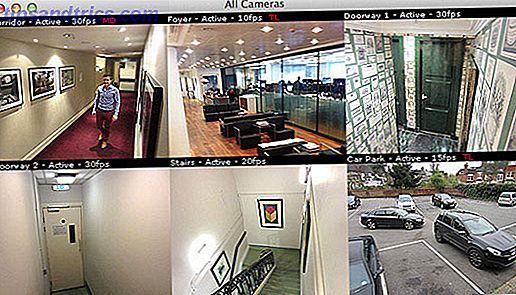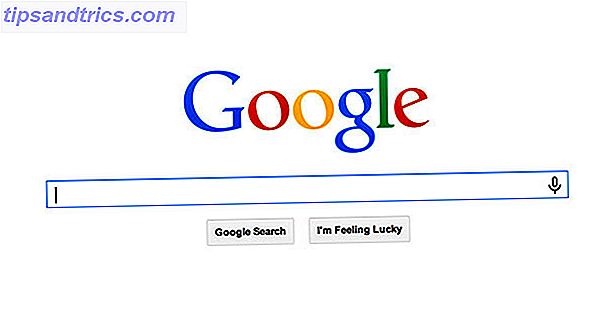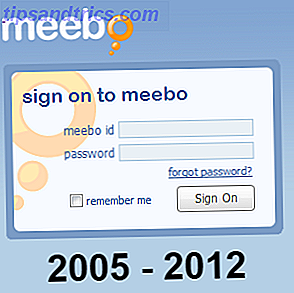Verschwenden Sie zu viel Zeit mit Thunderbirds Menüs, um einfache Aufgaben zu erledigen? Kannst du dich nie an die Tastaturkürzel erinnern? Es könnte Zeit sein, einige visuelle Verknüpfungen zu installieren.
Verschwenden Sie zu viel Zeit mit Thunderbirds Menüs, um einfache Aufgaben zu erledigen? Kannst du dich nie an die Tastaturkürzel erinnern? Es könnte Zeit sein, einige visuelle Verknüpfungen zu installieren.
Thunderbird-Symbolleistenschaltflächen bieten einen Klick-Zugriff auf einige der nützlichsten Funktionen von Thunderbird. Darüber hinaus gibt es Schaltflächen, die neue Funktionen hinzufügen, die Sie sonst verpassen würden.
Hier sind 10 Toolbar Tasten für Thunderbird 3, die Sie haben müssen!
Um die Schaltflächen hinzuzufügen, klicken Sie mit der rechten Maustaste auf Ihre Thunderbird-Navigationsleiste oder-Symbolleiste und wählen Sie Anpassen. Das Fenster Symbolleiste anpassen wird gestartet. Von dort können Sie die Schaltflächen per Drag & Drop in Ihre Werkzeugleiste ziehen und Sie können> Neue Symbolleisten hinzufügen .
1. Holen Sie alle E-Mails
 Thunderbird 3 enthält eine Schaltfläche "Mail abrufen". Es dauert jedoch zwei Klicks, um E-Mails für alle Ihre Konten zu erhalten.
Thunderbird 3 enthält eine Schaltfläche "Mail abrufen". Es dauert jedoch zwei Klicks, um E-Mails für alle Ihre Konten zu erhalten.
Wenn Sie Mails für nur einen Account nie abrufen, sollten Sie diese Schaltfläche erhalten. Es überspringt die Auswahl und ruft automatisch neue E-Mails von allen Ihren Konten ab.
2. Entfernen Sie doppelte Nachrichten (Alternate)
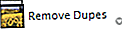 Mit dieser Erweiterung können Sie doppelte Nachrichten suchen und entfernen.
Mit dieser Erweiterung können Sie doppelte Nachrichten suchen und entfernen.
Durch Klicken auf den kleinen Pfeil rechts unten können Sie die Vergleichskriterien festlegen. Dazu gehören Autor, Empfänger, CC-Liste, Statusflags, Nachrichten-ID, Anzahl der Zeilen in der Nachricht, Sendezeit, Größe, Betreff, Ordner und Nachrichtentext. Im folgenden Beispiel habe ich den Autor als einziges Kriterium ausgewählt. Die Erweiterung durchsucht alle Ordner eines E-Mail-Accounts.
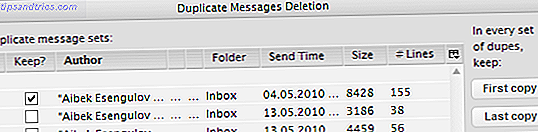
3. Alles markieren lesen
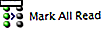 Manchmal haben Sie diese ungerade ungelesene Nachricht in einem zufälligen Ordner oder Sie haben ein Dutzend eMails erhalten, die Sie nur später lesen möchten. Jetzt können Sie die Suche überspringen oder auf jede einzelne Nachricht klicken. Drücken Sie einfach die Taste "Alle lesen".
Manchmal haben Sie diese ungerade ungelesene Nachricht in einem zufälligen Ordner oder Sie haben ein Dutzend eMails erhalten, die Sie nur später lesen möchten. Jetzt können Sie die Suche überspringen oder auf jede einzelne Nachricht klicken. Drücken Sie einfach die Taste "Alle lesen".
4. Starten Sie Thunderbird neu
 Thunderbird 3 bietet nur nach dem Installieren eines neuen Addons eine Neustartoption. Dieser Knopf legt die Entscheidung fest, wann Thunderbird in Ihre Hände oder eher in Ihre Fingerspitze gestartet werden soll.
Thunderbird 3 bietet nur nach dem Installieren eines neuen Addons eine Neustartoption. Dieser Knopf legt die Entscheidung fest, wann Thunderbird in Ihre Hände oder eher in Ihre Fingerspitze gestartet werden soll.
5. Schaltfläche "Beenden"
 Um Thunderbird ordnungsgemäß zu schließen, müssen Sie> Datei > Beenden wählen . Sicher, Thunderbird über die Windows-Schaltfläche "Fenster schließen" zu schließen, ist viel schneller, aber die Anwendung wird selten heruntergefahren. Thunderbird wird weiterhin im Hintergrund laufen.
Um Thunderbird ordnungsgemäß zu schließen, müssen Sie> Datei > Beenden wählen . Sicher, Thunderbird über die Windows-Schaltfläche "Fenster schließen" zu schließen, ist viel schneller, aber die Anwendung wird selten heruntergefahren. Thunderbird wird weiterhin im Hintergrund laufen.
Die Exit-Schaltfläche fügt die Option "Exit" direkt in Ihre Symbolleiste ein und erspart Ihnen einen Klick.
6. Schaltfläche "Neuer Tab"
 Thunderbird 3 unterstützt Tabs. Ich habe sogar die 5 Extensions für Tabbed E-Mail-Browsing in Thunderbird 3 5 Extensions für Tabbed E-Mail-Browsing in Thunderbird 3 5 Extensions für Tabbed E-Mail-Browsing in Thunderbird 3 Lesen Sie mehr. Wenn Sie den internen Thunderbird-Browser verwenden, ist die Erweiterung der neuen Tab-Taste sehr hilfreich.
Thunderbird 3 unterstützt Tabs. Ich habe sogar die 5 Extensions für Tabbed E-Mail-Browsing in Thunderbird 3 5 Extensions für Tabbed E-Mail-Browsing in Thunderbird 3 5 Extensions für Tabbed E-Mail-Browsing in Thunderbird 3 Lesen Sie mehr. Wenn Sie den internen Thunderbird-Browser verwenden, ist die Erweiterung der neuen Tab-Taste sehr hilfreich.
Sehen Sie sich die Optionen für diese Erweiterung an. Hier können Sie unter anderem festlegen, wo die Schaltfläche hinzugefügt werden soll.
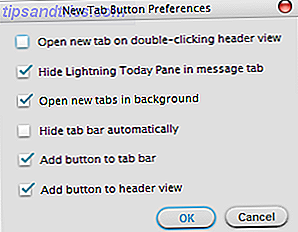
7. Xpung
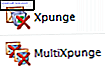 Der Thunderbird-Profilordner wird sehr groß. Zum Teil deshalb, weil E-Mails nie wirklich gelöscht werden. Wenn Sie sicherstellen möchten, dass all Ihre gelöschten eMails für immer verschwunden sind, müssen Sie Ihre Ordner komprimieren.
Der Thunderbird-Profilordner wird sehr groß. Zum Teil deshalb, weil E-Mails nie wirklich gelöscht werden. Wenn Sie sicherstellen möchten, dass all Ihre gelöschten eMails für immer verschwunden sind, müssen Sie Ihre Ordner komprimieren.
Xpunge fügt eine Symbolleistenschaltfläche hinzu, um den Papierkorbordner zu leeren und Ordner in einem oder mehreren Konten auf einmal zu komprimieren.
Weitere Informationen zum Wiederherstellen von eMails oder zum Komprimieren von Ordnern finden Sie in den folgenden Artikeln:
- Wie Wiederherstellen gelöschter eMails in Thunderbird Wiederherstellen gelöschter eMails in Thunderbird Wiederherstellen gelöschter eMails in Thunderbird Lesen Sie mehr
- So beenden Sie eMails in Thunderbird durch Zusammenpressen von Ordnern So löschen Sie eMails in Thunderbird durch Zusammenpressen von Ordnern So löschen Sie eMails in Thunderbird durch Komprimieren von Ordnern Read More
8. Filtertaste
 Filter sind Regeln, anhand derer Mails in verschiedene Ordner sortiert werden. Mit dieser Schaltfläche können Sie Ihre Filter mit einem Klick ausführen.
Filter sind Regeln, anhand derer Mails in verschiedene Ordner sortiert werden. Mit dieser Schaltfläche können Sie Ihre Filter mit einem Klick ausführen.
Siehe auch So richten Sie Nachrichtenfilter in Thunderbird ein So richten Sie Nachrichtenfilter in Thunderbird ein So richten Sie Nachrichtenfilter in Thunderbird ein Lesen Sie mehr.
9. Symbolleistenschaltflächen
Müde, eine Erweiterung nach der anderen herunterzuladen? Versuchen Sie dieses, das mit 50 Tasten für Thunderbird und viele mehr für Firefox und Sunbird kommt. Es enthält eine Tonne super nützliche Tasten. Darüber hinaus bietet die Erweiterung Optionen zur Feinabstimmung ihrer Schaltflächen. Sie können auswählen, welche Sprache die Übersetzungsschaltfläche verwenden soll, eine "Lieblingsseite" festlegen, den Proxy umschalten oder Nachrichten- und Mail-Clientpfade festlegen.
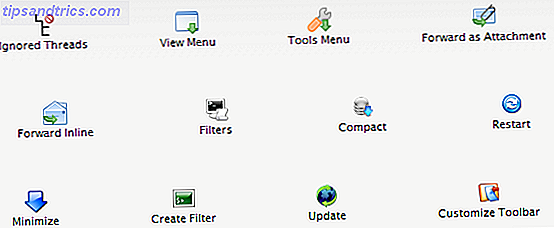
10. Benutzerdefinierte Tasten²
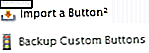 Vermissen Sie immer noch bestimmte Knöpfe? Mit Custom Buttons² können Sie Bookmarklets in Schaltflächen umwandeln oder sie anderweitig zum Erstellen, Verwalten, Importieren und Exportieren benutzerdefinierter Symbolleistenschaltflächen verwenden.
Vermissen Sie immer noch bestimmte Knöpfe? Mit Custom Buttons² können Sie Bookmarklets in Schaltflächen umwandeln oder sie anderweitig zum Erstellen, Verwalten, Importieren und Exportieren benutzerdefinierter Symbolleistenschaltflächen verwenden.
Für den Fall, dass Sie nicht belästigt werden oder Ihnen die Fähigkeiten fehlen, können Sie diese Erweiterung verwenden, um vorhandene Schaltflächen auf der Website von Custom Buttons² zu importieren.

Wählen Sie eine Schaltfläche, die mit Thunderbird kompatibel ist, > klicken Sie mit der rechten Maustaste auf den Link, um die Schaltfläche zu installieren, > klicken Sie auf die Schaltfläche, und wechseln Sie zu Thunderbird. Klicken Sie in der Symbolleiste auf die Schaltfläche Schaltfläche einfügen . Es wird sofort angezeigt.
Welche Thunderbird-Symbolleiste ist dein Favorit?